本文主要是介绍实战 | 无视杀软使用远控工具进行横向移动Tips,希望对大家解决编程问题提供一定的参考价值,需要的开发者们随着小编来一起学习吧!
实战 | 无视杀软使用远控工具进行横向移动Tips。
在有杀软拦截,CS无法上线的情况下,经常用到todesk和向日葵这两个远控工具进行横向移动。不过这两个工具现在好像不怎么好用了。不过无所谓,用其他的就是了,听说最近GotoHTTP很火,可以试试看。
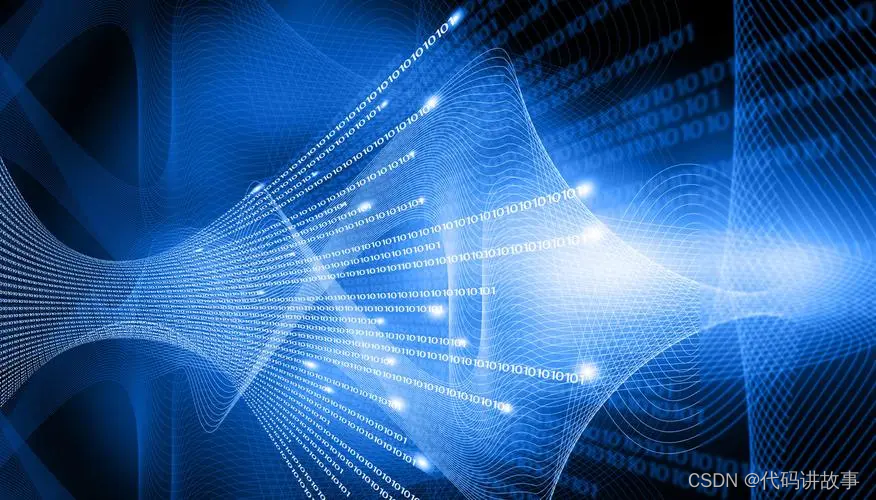
1、GoToHTTP的优点和缺点
优点:
B2C模式,无需安装控制端软件,有浏览器就可以远控。
流量走https协议,只要目标放行443端口出口就可以实现内网穿透。
在低带宽也可以使用,运行占用内存极低,控制时占用CPU仅为0%-3%。
被控端在类Linux系统上支持图形界面(GUI)和字符界面(CLI)。
缺点:
需要管理员权限运行
一些行为(网络唤醒远程主机)需要加载驱动,导致运行时360安全卫士会拦截这行为,其他杀软则不会拦截。
2、GoToHTTP使用
下载:http://www.gotohttp.com/goto/download.12x
GoToHTTP提供了多种系统的被控端,可以根据情况选用。
在本地虚拟机演示一下
将gotohttp.exe上传到指定目录
这里可以看到靶机直接弹出连接框了
在哥斯拉中,gotohttp.exe目录下直接生成了配置文件
读取配置文件,可以获取电脑ID和控制码
直接连接
1、RustDesk介绍
看了精灵师傅的文章发现了另一个巨TM好用的远控工具,按照精灵师傅的话就是:它不仅有GotoHTTP的优点,还是免费开源的,而且还支持自建服务器,简直业界良心。
RustDesk相比于GoToHTTP最大的优点就是:普通权限即可运行,而且支持纯内网环境。
RustDesk地址:http://rustdesk.com/zh/
注意:RuskDesk控制端和被控制端是同一个应用
2、RustDesk使用
通过webshell上传rustdesk
运行rustdesk
靶机会弹框,这个不需要管,我们直接去找配置文件
配置文件地址:C:\Users\用户名\AppData\Roaming\RustDesk\config
获取id和密码
成功连接
3、踩坑实录
(1)要下载RustDesk的portable版本,不要下载puts版本。portable版本免安装,puts版本会弹框提示安装
个版本下载地址:https://gitee.com/rustdesk/rustdesk/releases
(2)不知道是不是RustDesk的bug还是出于安全考虑,如果是第一次在目标上运行RustDesk,RustDesk不会立即将密码保存到配置文件,而此时你把鼠标放在显示密码时则会保存到文件,遇到这种情况我们只需运行RustDesk,生成配置文件后结束RustDesk进程,然后修改配置文件里password为指定密码,再运行RustDesk即可。
修改配置文件password
重新启动RustDesk
成功修改密码
4、RustDesk在纯内网环境中的优势
有时候我们打点控了一台跳板机,在内网有一台服务器有webshell权限,但是这台机器又不出网,而且上面装了多个杀软,防护开到最严,你又不知道目标账号密码,这时候你许多操作都会受限,这种场景还是挺常见的。这时候如果能远程过去把杀软退掉可能是一种捷径,而RustDesk就支持在内网使用IP进行直连。
在RustDesk默认设置中,允许IP直接访问功能未开启,如下图:
针对这个问题,我们可以修改配置文件RustDesk2.toml,在options下添加一行
然后重启RustDesk即可。
RustDesk的实现IP直接访问功能监听的默认端口是21118,这个端口也是可以修改的,同样的步骤修改配置文件RustDesk2.toml,在options下添加一行direct-access-port = ‘8443’,然后重启RustDesk即可。
注意:这里修改默认端口是因为在一些场景下被控端防火墙需要放行入站方向的指定端口。
在控制端输入目标地址(如果是默认端口直接输入IP,如果是自定义端口输入IP:PORT格式),然后输入密码即可远控。
成功连接
免责声明
请勿利用文章内的相关技术从事非法测试,由于传播、利用此文所提供的信息而造成的任何直接或者间接的后果及损失,均由使用者本人负责,作者及公众号不为此承担任何责任。工具来自网络,安全性自测。
这篇关于实战 | 无视杀软使用远控工具进行横向移动Tips的文章就介绍到这儿,希望我们推荐的文章对编程师们有所帮助!








